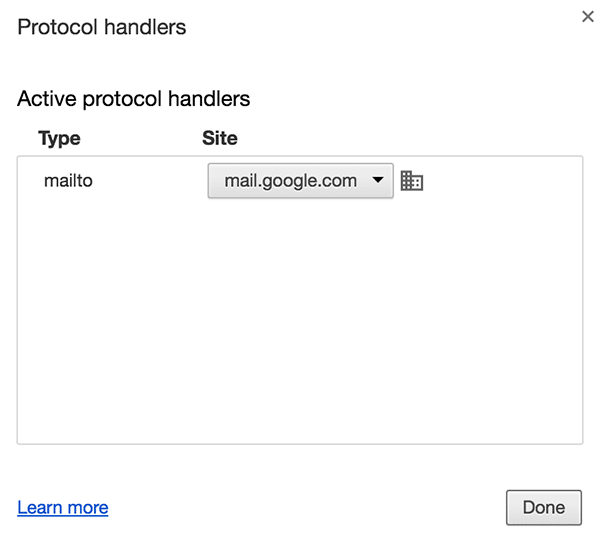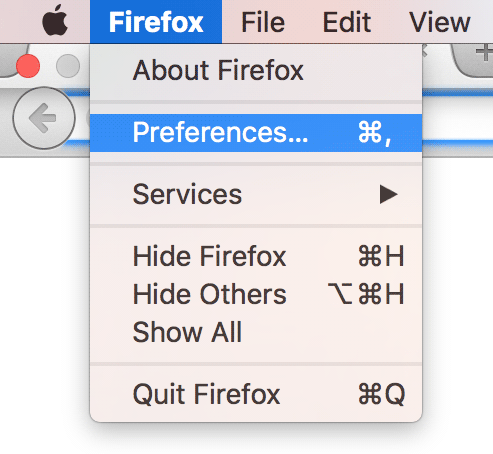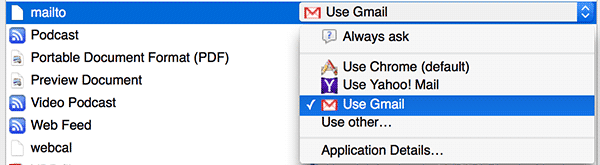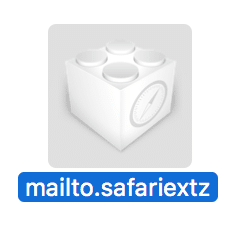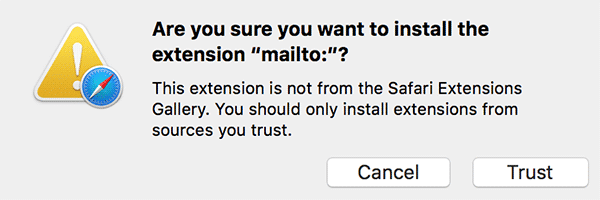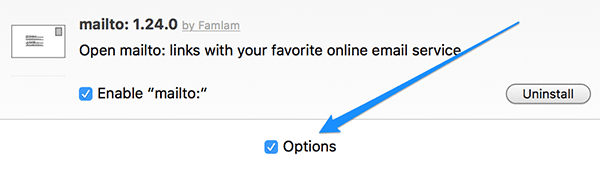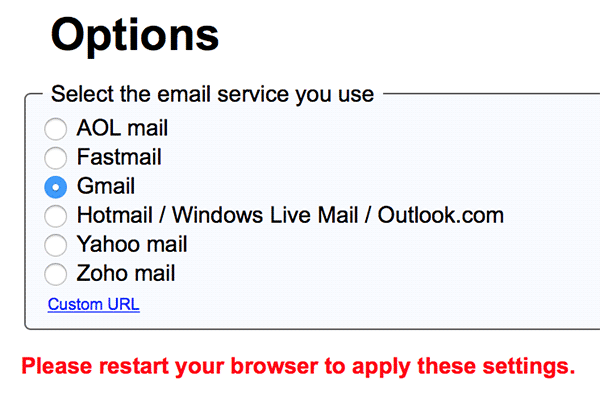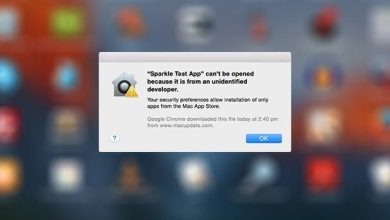Si vous utilisez Gmail sur le Web et que vous rencontrez souvent des liens de messagerie sur diverses pages Web qui se lancent dans l’application Mail sur votre Mac, je peux comprendre votre douleur. Un lien qui s’ouvre dans un client de messagerie que vous n’utilisez pas n’a tout simplement aucun sens.
Dans cet article, nous allons vous montrer comment modifier votre application de messagerie par défaut sur le site Web de Gmail afin que tous vos futurs clics sur les liens de messagerie s’y ouvrent plutôt que l’application de messagerie d’origine.
La configuration de divers navigateurs Web, à savoir Safari, Chrome et Firefox, pour utiliser le site Web de Gmail comme application de messagerie par défaut est assez simple, et voici comment procéder sur votre ordinateur.
Contenu
Définir le site Web de Gmail comme application de messagerie par défaut dans Google Chrome
1. Lancez Google Chrome sur votre Mac.
2. Rendez-vous sur le site Web de Gmail et connectez-vous à votre compte.
3. Une fois que vous êtes dans votre boîte de réception, dans la barre d’adresse de votre navigateur, vous devriez pouvoir voir une icône qui ressemble à celle illustrée dans la capture d’écran suivante. Vous devez cliquer dessus et sélectionner « Autoriser », puis cliquer sur « Terminé ».
Les étapes ci-dessus permettent au site Web de Gmail d’ouvrir tous les liens de messagerie et de ne pas vous rediriger vers l’application Mail Mail. Vous avez configuré avec succès Chrome pour ouvrir tous les liens de messagerie sur le site Web de Gmail.
Vous pouvez le confirmer en allant dans « Paramètres Chrome -> Paramètres de contenu » et en cliquant sur « Gérer les gestionnaires… ». Vous devriez voir que les liens de type « mailto » pointent maintenant vers « mail.google.com », qui est le site Web de Gmail. .
Définir le site Web de Gmail comme application de messagerie par défaut dans Mozilla Firefox
1. Lancez Firefox sur votre Mac.
2. Cliquez sur le menu « Firefox », puis sélectionnez « Préférences… » pour accéder au panneau Paramètres de Firefox. C’est là que résident toutes les options de configuration de Firefox.
3. Lorsque le panneau Préférences s’ouvre, accédez à l’onglet « Applications ». Dans cet onglet, vous trouverez un type de contenu qui dit « mailto », et à côté se trouve un menu déroulant où vous pouvez spécifier quelle application doit être utilisée pour ouvrir ce type de contenu, c’est-à-dire des liens de courrier électronique.
Sélectionnez « Utiliser Gmail » dans le menu déroulant et cela définira le site Web de Gmail comme application de messagerie par défaut dans Firefox.
À partir de maintenant, tous les liens de messagerie sur lesquels vous cliquez dans Firefox devraient être lancés sur le site Web de Gmail.
Définir le site Web de Gmail comme application de messagerie par défaut dans Safari
Contrairement à Chrome et Firefox, Safari ne vous permet pas d’ajouter facilement une configuration qui gère les liens de messagerie. Pour effectuer cette tâche dans Safari, vous aurez besoin d’une extension.
1. Lancez Safari et accédez à la page de téléchargement de l’extension mailto et téléchargez l’extension.
2. Une fois l’extension téléchargée, double-cliquez dessus dans le Finder pour l’installer.
3. Vous obtiendrez l’invite suivante sur votre écran qui vous demande si vous souhaitez installer l’extension sélectionnée. Cliquez sur le bouton « Trust » pour autoriser l’installation de l’extension.
4. Une fois l’extension installée, vous devriez voir « Options » avec une case à cocher. Cochez la case pour activer les options de l’extension.
5. Vous devriez maintenant voir divers programmes de messagerie que vous pouvez utiliser dans Safari pour gérer les liens de messagerie. Sélectionnez « Gmail » dans la liste, puis redémarrez le navigateur pour que les modifications prennent effet.
Safari ouvrira désormais tous les liens de messagerie sur le site Web de Gmail.
Conclusion
Si Gmail est votre client de messagerie principal, il est fortement recommandé de configurer le site Web par défaut dans divers navigateurs Web sur votre Mac afin que tous vos liens de messagerie s’ouvrent sur le Web et non dans l’application Mail. Le guide ci-dessus vous aide à faire exactement cela.
Cet article est-il utile ? Oui Non